
 В Windows 10 System Explorer претърпя само малки промени в организацията. Няма да видите в него възможността за работа с много раздели, няма да видите нови опции за оформление на външния вид на съдържанието на компютъра, но ще откриете нарушение на обичайния ред за показване по подразбиране на секцията „Този компютър“ при стартиране на Windows Explorer. Microsoft реши, че за удобство на работата с данни, потребителят трябва първо да има панел за бърз достъп с често използвани папки.
В Windows 10 System Explorer претърпя само малки промени в организацията. Няма да видите в него възможността за работа с много раздели, няма да видите нови опции за оформление на външния вид на съдържанието на компютъра, но ще откриете нарушение на обичайния ред за показване по подразбиране на секцията „Този компютър“ при стартиране на Windows Explorer. Microsoft реши, че за удобство на работата с данни, потребителят трябва първо да има панел за бърз достъп с често използвани папки.
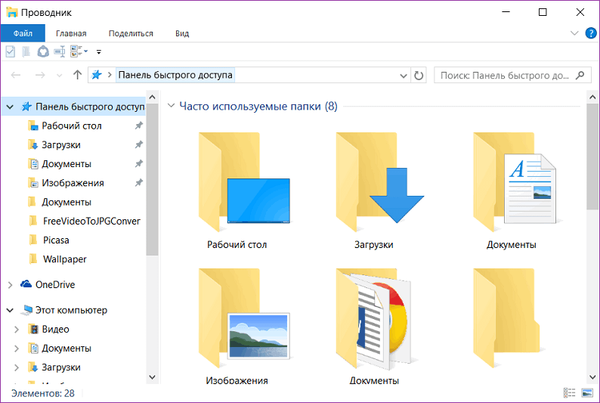
В това има определена логика, но не само в случаите, когато човек от години е свикнал с класическата структура на диригент. И какъв е смисълът да се дублира панелът за бърз достъп в главния прозорец на изследователя вдясно, ако той вече се вижда в първия раздел в областта за навигация вляво? Ако панелът за бърз достъп е присвоен на секцията, която се отваря по подразбиране в главния прозорец, когато се стартира изследователят, тогава би било по-логично да поставите „Този компютър“ на навигационната лента като първата секция отгоре.
За щастие, това може лесно да се поправи и разделът „Този компютър“ ще се покаже обратно при стартиране на Explorer, както беше в предходните версии на Windows.
Стартираме Windows Explorer, отиваме до последния му раздел „Преглед“ и първо натискаме бутона „Опции“ и след него се появява бутонът за промяна на настройките на папката.
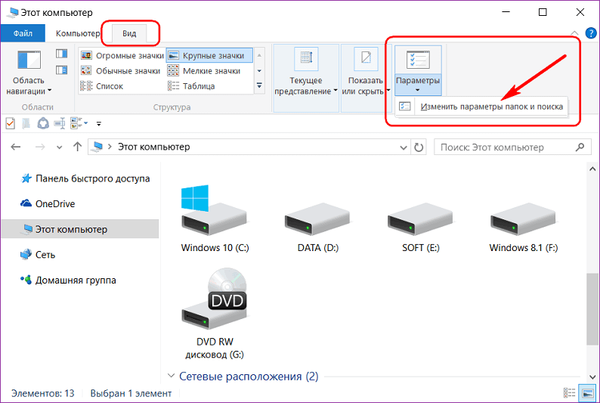
Можете да промените отварянето на панела за бърз достъп в секцията „Този компютър“, когато стартирате Windows Explorer в първия раздел на настройките, в първата колона „Търсене за папки“. В падащия списък изберете "Този компютър" и кликнете върху полето "Прилагане" в долната част.
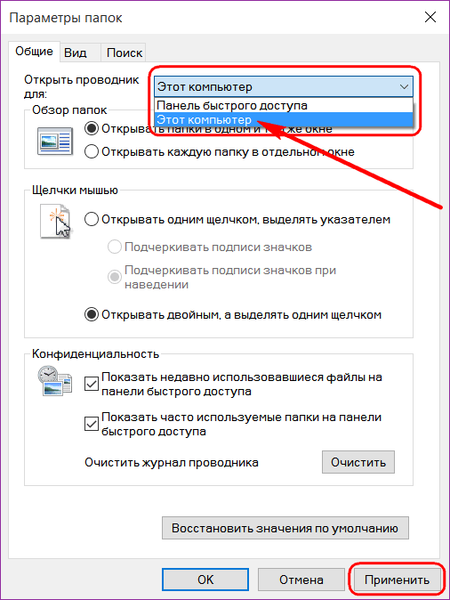
Тук, в настройките за показване на папките на изследователя, в графата „Поверителност“ можете да премахнете отметката от файловете, които са били наскоро използвани или се отварят периодично, като премахнете отметката от квадратчетата..
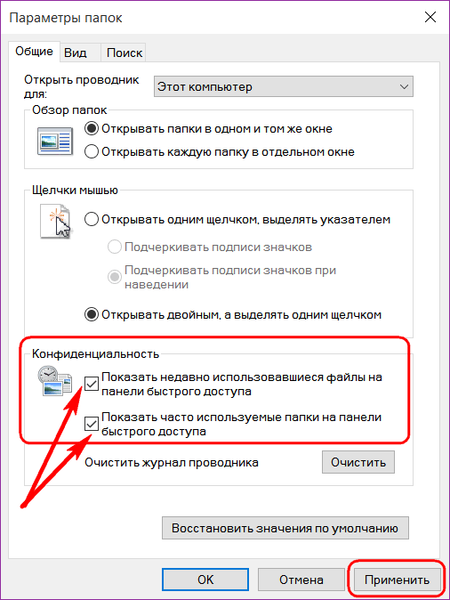
Приятен ден!











